Wohin ging die Navigationsleiste in Outlook 2013?
Es gibt eine Reihe verschiedener Tools, Funktionen und Bereiche, die möglicherweise in Microsoft Outlook 2013 angezeigt werden können. Da Sie jedoch eine gewisse Kontrolle über die Anzeige haben, ist es auch möglich, dass einige dieser Elemente ausgeblendet oder verschoben wurden. Ein solches Element ist die Navigationsleiste, die am unteren Rand des Outlook-Fensters angezeigt wird.
Die Navigationsleiste kann jedoch auch in den Kompaktmodus versetzt und an den unteren Rand des Ordnerbereichs verschoben werden. Im kompakten Modus werden die Wörter in der Navigationsleiste (E-Mail, Kalender, Personen, Aufgaben usw.) stattdessen durch Symbole ersetzt. Wenn sich Ihre Navigationsleiste im Kompaktmodus befindet, können Sie die folgenden Schritte ausführen, um die vollständige Ansicht wiederherzustellen.
Deaktivieren der kompakten Navigationsoption für die Navigationsleiste in Outlook 2013
Bei den Schritten in diesem Artikel wird davon ausgegangen, dass Ihre Outlook 2013-Navigationsleiste derzeit so eingestellt ist, dass sie im kompakten Modus angezeigt wird. Dies bedeutet, dass die Menüoptionen, die normalerweise im Navigationsmenü am unteren Rand des Outlook-Fensters angezeigt werden, minimiert und am unteren Rand des Ordnerbereichs angezeigt werden. Wenn Ihr Ordnerbereich auf der linken Seite des Fensters nicht sichtbar ist, ist die Anzeigeeinstellung möglicherweise auf „Aus“ eingestellt. In diesem Artikel erfahren Sie, wie Sie den Ordnerbereich einblenden, um das Navigationsmenü wiederherzustellen.
Schritt 1: Öffnen Sie Outlook 2013.
Schritt 2: Klicken Sie auf das Symbol mit den drei Punkten am unteren Rand des Ordnerbereichs.

Schritt 3: Klicken Sie auf das Element Navigationsoptionen .
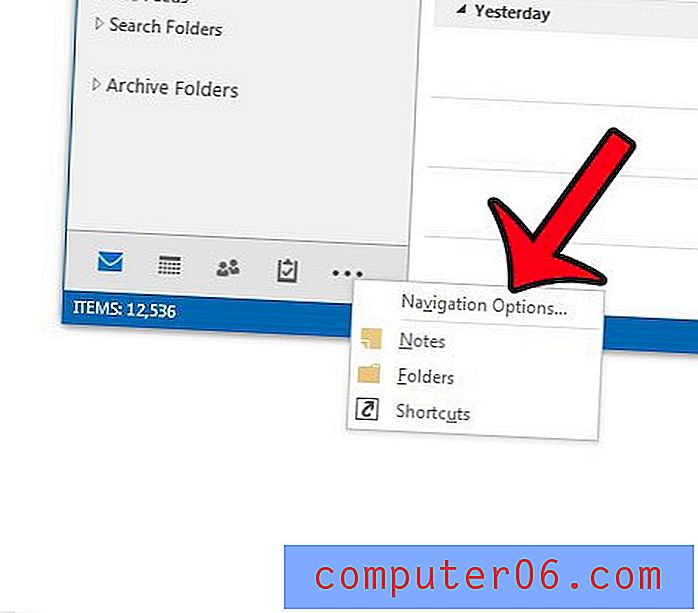
Schritt 4: Deaktivieren Sie das Kontrollkästchen links neben Kompaktnavigation und klicken Sie unten im Fenster auf die Schaltfläche OK .
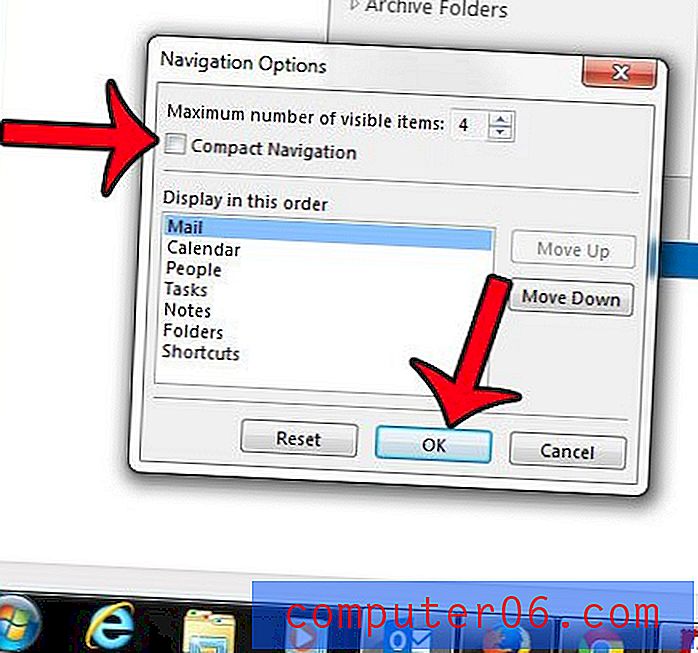
Ihr Navigationsmenü sollte jetzt wie im Bild unten unten im Outlook-Fenster angezeigt werden.
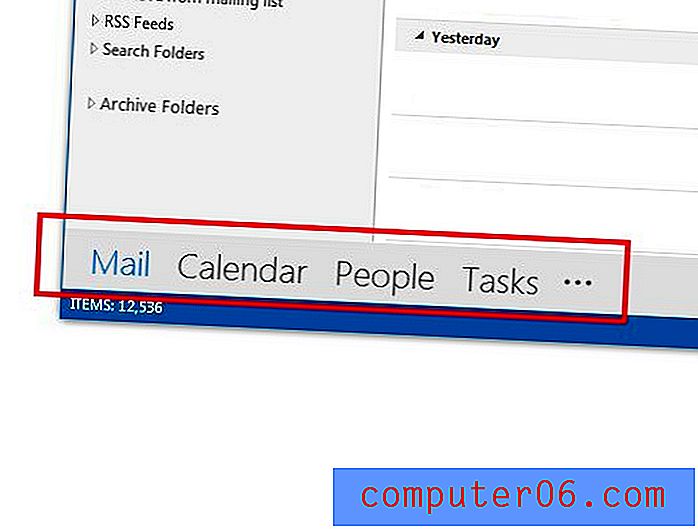
Möchten Sie, dass Outlook 2013 häufiger nach neuen Nachrichten sucht? Erfahren Sie, wie Sie die Sende- und Empfangsfrequenz anpassen, wenn zwischen jeder Überprüfung Ihres Mailservers eine kürzere Zeitspanne liegen soll.



